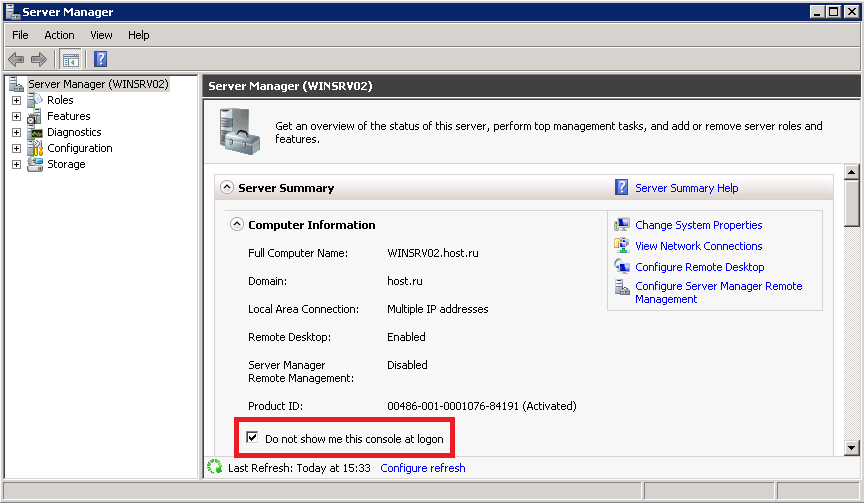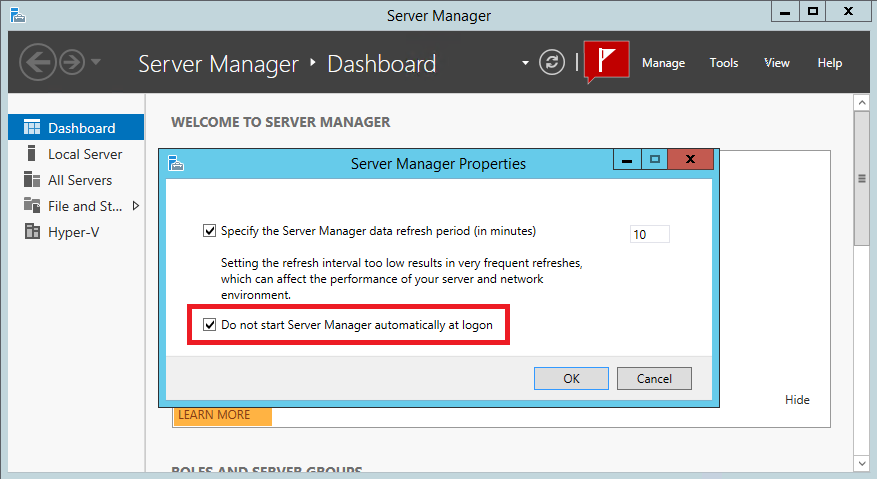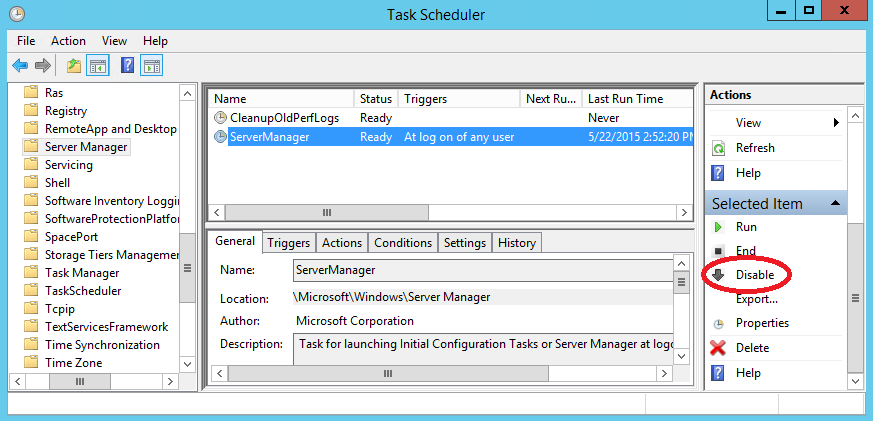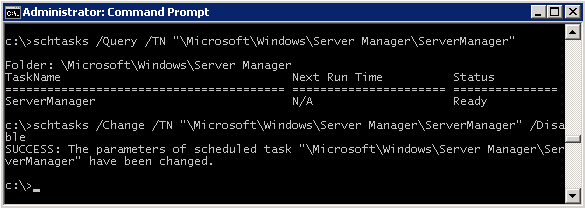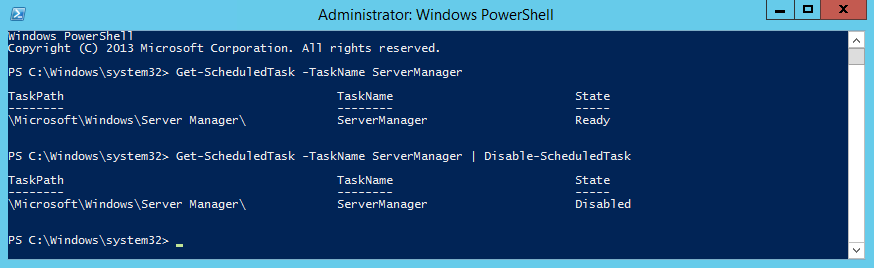Казалось бы простая задача «Отключить Диспетчер Серверов в Windows Server из автозапуска», но сходу не взять, если не знать где отключать. На самом деле Windows Server должен не так часто перезагружаться, что бы надоесть своим окном «Server Manager», но бывает надоедает.
Итак, первый способ.
Отключаем Server Manager через настройку реестра:
1. Заходим в «Выполнить» и пишем regedit для запуска управления реестром Windows Server.
2. Переходим по ветке HKLMSOFTWAREMicrosoftServerManager.
3. Находим в правом окне атрибут DoNotOpenServerManagerAtLogon, нажимаем на него два раза для открытия дополнительного окна.
4. Видим, что ключ атрибута указан со значением 0, меняем его на 1.
5. Перезапускаем систему, готово.
Второй способ.
1. В открытом окне Диспетчера серверов находим пункт меню «Управление«.
2. Выбираем «Свойства диспетчера серверов«.
3. В открывшемся окне в самом низу видим строчку «Не запускать диспетчер серверов автоматически при входе в систему» — ставим галочку.
4. Перезагружаем систему — готово.
Как отключить автозапуск Server Manager
В серверных операционных системах Windows оснастка управления сервером (Server Manager) запускается автоматически при входе в систему. Конечно, Server Manager — штука достаточно удобная и полезная, особенно начиная с Windows Server 2012, однако нужна она далеко не всегда.
Кроме того, нужный ярлык находится в панели задач и при необходимости запустить оснастку можно одним кликом, поэтому я практически всегда отключаю на серверах эту опцию.
Для этого есть несколько способов. Самый простой — это отключить запуск из самой оснастки. В Server 2008 для отключение автозапуска достаточно в поле Server Summary отметить чекбокс «Do not show me this console at logon».
В Server 2012 эта опция запрятана поглубже. Для доступа к ней надо открыть меню Manage — Server Manager Properties и отметить чекбокс «Do not start Server Manager automatically at logon».
И второй способ, который работает как в Server 2008 так и в Server 2012. Поскольку запуск оснастки представляет из себя обычное задание в планировщике задач, для его отключения достаточно это задание отключить. Для этого открываем планировщик командой taskschd.msc, переходим в раздел ″MicrosoftWindowsServer Manager″ и отключаем задание с именем ServerManager.
То же самое можно сделать из командной строки, командой:
schtasks /Change /TN ″MicrosoftWindowsServer ManagerServerManager″ /Disable
А в Server 2012 и более новых ОС можно воспользоваться PowerShell, выполнив такую команду:
Get-ScheduledTask -TaskName ServerManager | Disable-ScheduledTask
Three Ways for Disabling Server Manager from Start-up for Windows 2012/Windows 2012 R2
Table of Contents
- 1.Using Server Manager.
- 2.Using GPEDIT.MSC for local GPO
- 3. Using GPMC for GPO.
1.Using Server Manager.
Go to Manage -> Server Manager Properties -> Do not start Server Manager automatically at logon.
2.Using GPEDIT.MSC for local GPO
Computer Conf->ADM templetes->System-> Server manager.
3. Using GPMC for GPO.
Location same which has done by GPEDIT.MSC.
Active Directory, AD DS, Biswajit Biswas, en-US, GPO, has comment, has image, Has TOC, i.biswajith, Server Manager, Windows Server 2012, windows server 2012 r2

Comments
-
19 Dec 2013 1:42 PM
You can also disable it from Task Scheduler as mentioned in this post here: thisishelpful.com/disable-server-manager-starting-windows-server-2012.html
-
19 Dec 2013 1:42 PM
You can also disable it from Task Scheduler as mentioned in this post here: thisishelpful.com/disable-server-manager-starting-windows-server-2012.html.
-
19 Dec 2013 1:42 PM
You can also disable it from Task Scheduler as mentioned in this post here: thisishelpful.com/disable-server-manager-starting-windows-server-2012.html.
Page 1 of 1 (3 items)
Прочитано:
889
Все дело как обычно в продуктах Microsoft что когда система поставлена при загрузке что-то да запускается в окнах, вот к примеру на Windows Server 2012 R2 после авторизации в системе автоматически запускается оснастка Server Manager, а если запустить браузер то ни какой пользы не приносящие URL страницы, то бишь реклама, либо мастер чего-то там настройки. Почему нельзя просто предоставить системному администратору самим все сделать, почему нужно что-то навязывать. Вообще уже корпорации Microsoft пора взять как сделано в дистрибутивах Ubuntu — только система, а все остальное администратор делает сам. Ну да ладно, что-то в последнее время меня потянуло на Windows — ведь большинство вакансий и задач требуют Windows, а первоначальная установка Windows сопровождается запускаемой оснасткой которая мне не нужна, вот и ее я хочу отключить раз и навсегда. Ну а дальше уже дело обстоит за мной на предмет правильного конфигурирования сервисов.
Делается это следующим образом:
Win + X — Command Prompt (Admin) — regedit.exe, изменяем ключ в реестре со значения ноль (0) на один (1):
HKLMSOFTWAREMicrosoftServerManager
DoNotOpenServerManagerAtLogon
C:Windowssystem32>REG ADD "HKLMSOFTWAREMicrosoftServerManager" /v DoNotOpenServerManagerAtLogon /t REG_DWORD /d 1 /f
The operation completed successfully.
Либо же во все той же открытой оснастке Server Manager — Manage — Server Manage Properties и отметить флажком настройку: Do not show me this console at logon (Не показывать эту консоль при загрузке).
Изменения применятся после перезагрузке системы.
Win + X — Shut down or sign out — Restart, дальнейший запрос на указание причины перезагрузки:
Choose a reason that best describes why you want to shut down this computer отвечаю дефолтным выбором Other (Unplanned) и нажимаю Continue, теперь ожидаю когда система загрузится и можно будет авторизоваться в ней, т. е. Указать логин и пароль.
И так авторизовавшись больше раздражающей оснастки Server Manager не наблюдается при загрузке. Что мне и требовалось, но без дополнительных действий ни одна настройка системы не происходит, значит со временем нужно будет составить скрипт подготовки системы к настройке. А пока собственно и все, с уважением автор блога — ekzorchik.
Skip to content
Диспетчер серверов — специализированная программа, предназначенная для администрирования серверов (в том числе удалённых) под управлением операционной системы Windows Server.
Она входит в комплект поставки Windows Server и запускается сразу при входе в систему, что не всегда удобно. Как отключить её автоматический запуск?
На самом деле всё очень просто. Для того, чтобы отключить автозапуск диспетчера серверов нужно всего лишь в его главном окне кликнуть по ссылке «Управление» (на скриншоте выделена красным).
После этого в выпадающем меню выбрать пункт «Свойства диспетчера серверов» и в открывшемся окне установить флажок «Не запускать диспетчер серверов при входе в систему» (на скриншоте выделен красным).
После нажатия кнопки «Ok» диспетчер серверов больше не станет вас беспокоить.
При необходимости, восстановление автоматического запуска диспетчера серверов производится аналогичным образом. Единственное отличие — установленный флажок «Не запускать диспетчер серверов при входе в систему» в этом случае нужно будет снять.
- Remove From My Forums
-
Question
-
Hi,
Beginner’s question : how to prevent Windows Server 2012 from loading the «Server Manager» while booting ?
Thanks
Answers
-
Hi,
To disable Windows Server 2012 Server Manager from
automatically start after logon, go to Manage -> Server Manager Properties -> Do
not start Server Manager automatically at logon.Regards,
MD Disclaimer: The opinion expressed herein are my own knowledge. Deploy this at your own risk. Whenever you see a helpful reply, just click on “Propose As Answer” / “Marked As Answer” and please do «VOTE».
-
Marked as answer by
Sunday, October 20, 2013 12:09 PM
-
Marked as answer by
- Remove From My Forums
-
Question
-
Hi,
Beginner’s question : how to prevent Windows Server 2012 from loading the «Server Manager» while booting ?
Thanks
Answers
-
Hi,
To disable Windows Server 2012 Server Manager from
automatically start after logon, go to Manage -> Server Manager Properties -> Do
not start Server Manager automatically at logon.Regards,
MD Disclaimer: The opinion expressed herein are my own knowledge. Deploy this at your own risk. Whenever you see a helpful reply, just click on “Propose As Answer” / “Marked As Answer” and please do «VOTE».
-
Marked as answer by
Sunday, October 20, 2013 12:09 PM
-
Marked as answer by